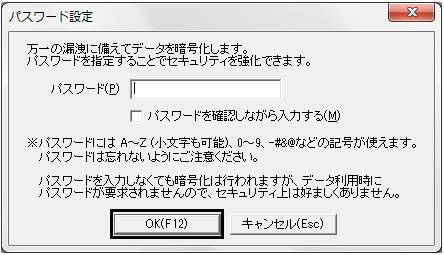Q.給料王終了時の自動バックアップを設定する方法
データバックアップ/エクスポートとは、入力ミスなどで前の状態に戻したい場合、ハードディスクが壊れてしまった場合や、Windowsがフリーズしてデータが壊れた場合などのトラブルに備えて、データの複製(控え)を取っておく処理です。
このように万が一のための重要なバックアップ(エクスポート)を取り忘れる事のないよう、日々、自動的にバックアップ(エクスポート)が行われるように設定する事が出来ます。
注意:自動バックアップは通常ハードディスクに行われるため、ハードディスクの破損などがあった場合にはバックアップファイルごと使用できなくなってしまう可能性があります。必ず定期的にお客様ご自身で外部メディアなどにデータバックアップ(又はエクスポート)をお取りください。
また、給料王ご使用の都度、重要なタイミング(給与月変更等)でのデータバックアップ(エクスポート)はお客様ご自身で行ってください。
※通常のバックアップの方法についてはこちらをご参照ください。
※通常のエクスポートの方法についてはこちらをご参照ください。
<操作手順>
1.「ファイル」→「環境設定」を開き、「システム」タブの中の「□終了時にデータを保存する」にチェックマークを入れます。
2.保存様式を選択します。
(ア)〔バックアップ〕・・・登録されている全ての会社データが一括で保存されます。
(イ)〔エクスポート〕・・・指定した会社データが1つだけ保存されます。
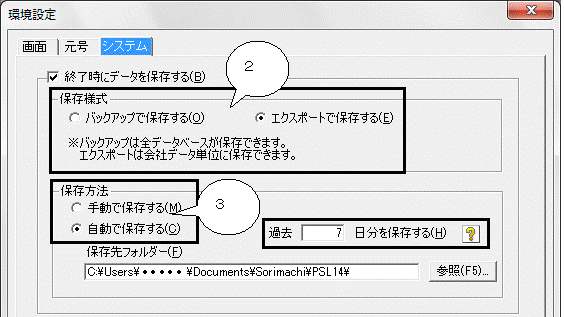
3.保存方法を選択します。
(ア)〔手動で保存する〕・・・給料王を終了する際にメッセージが表示され、保存するかどうかを選択できます。
(イ)〔自動で保存する〕・・・給料王を終了する際に、自動で保存します。保存先フォルダーの[参照]ボタンをクリックし、バックアップ先を指定できます。
4.[設定]ボタンをクリックします。
5.給料王の終了時に確認画面が表示されます。次回以降メッセージを表示させたくない場合は「□次回からこの確認メッセージを表示しない」にチェックマークを入れて、[OK]ボタンをクリックします。

(ア)「自動で保存する」にチェックを入れ、「過去□日分を保存する」に数値を入力した場合
(初期値は「7日」です。)
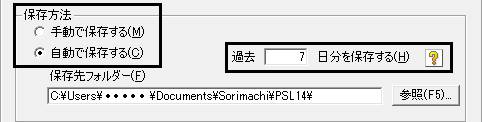
a:給料王の終了時に「保存先フォルダ」で指定した保存先に自動的にバックアップ(エクスポート)を行います(給料王を終了させる都度行います)。
※自動バックアップで保存されるバックアップファイル名は『PSL**BKUP(yyyy.mm.dd)』です。
※自動バックアップで保存されるエクスポートファイル名は『PSL**EXP_会社名(yyyy.mm.dd).cab』です。
(**はお使いの製品のバージョンです。(yyyy.mm.dd)は処理を行った日付が入ります)
例:給料王14の場合で2012年12月15日に自動バックアップした場合
エクスポートデータ:PSL14EXP_ソリマチ電機 株式会社(2012.12.15).cab
バックアップデータ:PSL14BKUP(2012.12.15)
b:終了時に毎回<保存様式>で設定した〔バックアップ〕又は〔エクスポート〕ファイルで自動的に保存され、操作画面は表示されません。自動で保存する場合に保存されるファイルは1日に1ファイルになりますので、1日のうちに何度起動・終了を繰返し行っても、その日の最後に終了した時のデータしか残りません。
■「過去3日分を保存する」を選択した場合のイメージ
10/4 9:00 給料王起動
9:10 給料王終了 10/4自動バックアップ(エクスポート)
10/5 10:00 給料王起動
12:00 給料王終了 10/5自動バックアップ(エクスポート)
16:00 給料王起動
17:00 給料王終了 10/5自動バックアップ(エクスポート)上書き
10/9 9:00 給料王起動
12:50 給料王終了 10/9自動バックアップ(エクスポート)
10/10 10:00 給料王起動
10:30 給料王終了 10/10自動バックアップ(エクスポート)
10月10日の自動バックアップを保存する際、「過去3日分を保存する」の設定にしていますので、3日分よりも前のバックアップ(10月4日保存分)ファイルが削除されます。
経過日数ではなく給料王を使用した日数で管理するため、10/5分までは削除されずに残ります。
※「過去○日分を保存する」という設定は、任意で変更可能です。初期値は7日分となります。
最大30日分のファイルの保存ができます。
(イ)「手動で保存する」で、「保存様式」を〔バックアップ〕に選択している場合
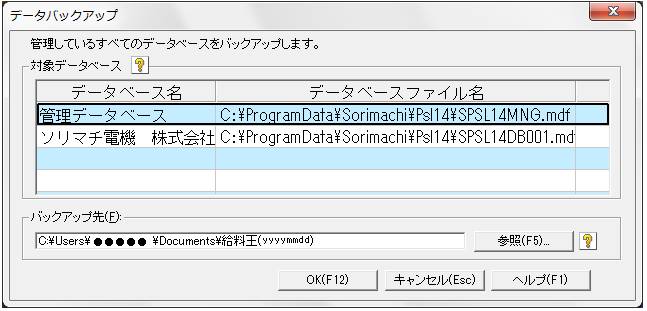
a:バックアップ先を[参照]ボタンより指定し[OK]ボタンをクリックします。
b:保存されるファイル名は、『給料王(yyyymmdd)』となります。なお、(yyyymmdd)はバックアップを行った日付が入ります。
例:2012年9月30日にバックアップを行った場合、ファイル名は「給料王(20120930)」となります。
c:「パスワード設定」画面が表示されましたら、セキュリティを強化する場合は『パスワード』欄に入力し、[OK]ボタンをクリックするとバックアップが行われます。
※パスワードを設定する場合は、データ復元時に必要となりますので、入力したパスワードを必ずメモ等に控えてください。
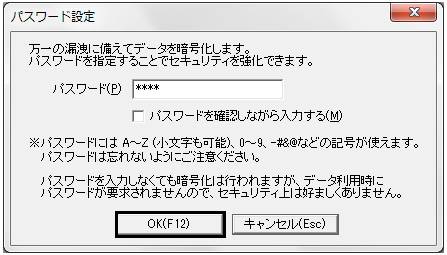
d:セキュリティを強化しない場合は、『パスワード』欄は空欄の状態で[OK]ボタンをクリックするとバックアップが行われます。
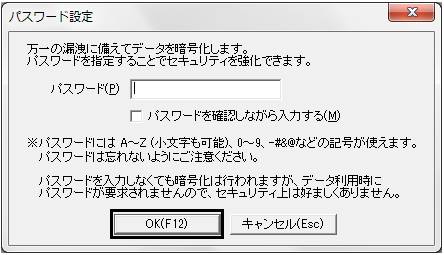
(ウ)「手動で保存する」で「保存様式」を〔エクスポート〕に選択している場合
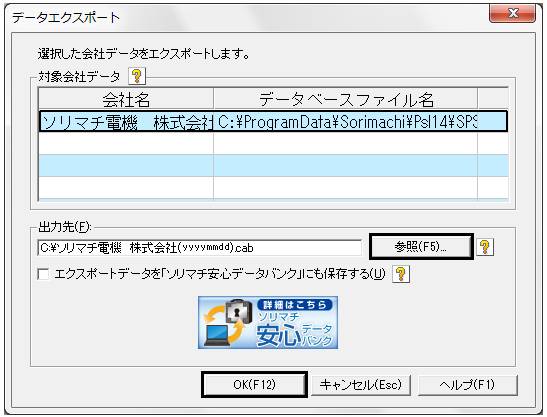
a:出力先を[参照]ボタンより指定し[OK]ボタンをクリックします。
b:保存されるファイル名は『会社名(yyyymmdd).cab』となります。なお、(yyyymmdd)はエクスポートを行った日付が入ります。
例:2012年9月30日にエクスポートを行った場合、ファイル名は「ソリマチ電機 株式会社(20120930).cab」と表示されます。
c:「パスワード設定」画面が表示されましたら、セキュリティを強化する場合は『パスワード』欄に入力し、[OK]ボタンをクリックするとエクスポートが行われます。
※パスワードに入力する場合は、データインポートの際に必要となりますので、入力したパスワードを必ずメモ等に控えてください。

d:セキュリティを強化しない場合は、『パスワード』欄は空欄の状態で[OK]ボタンをクリックするとエクスポートが行われます。